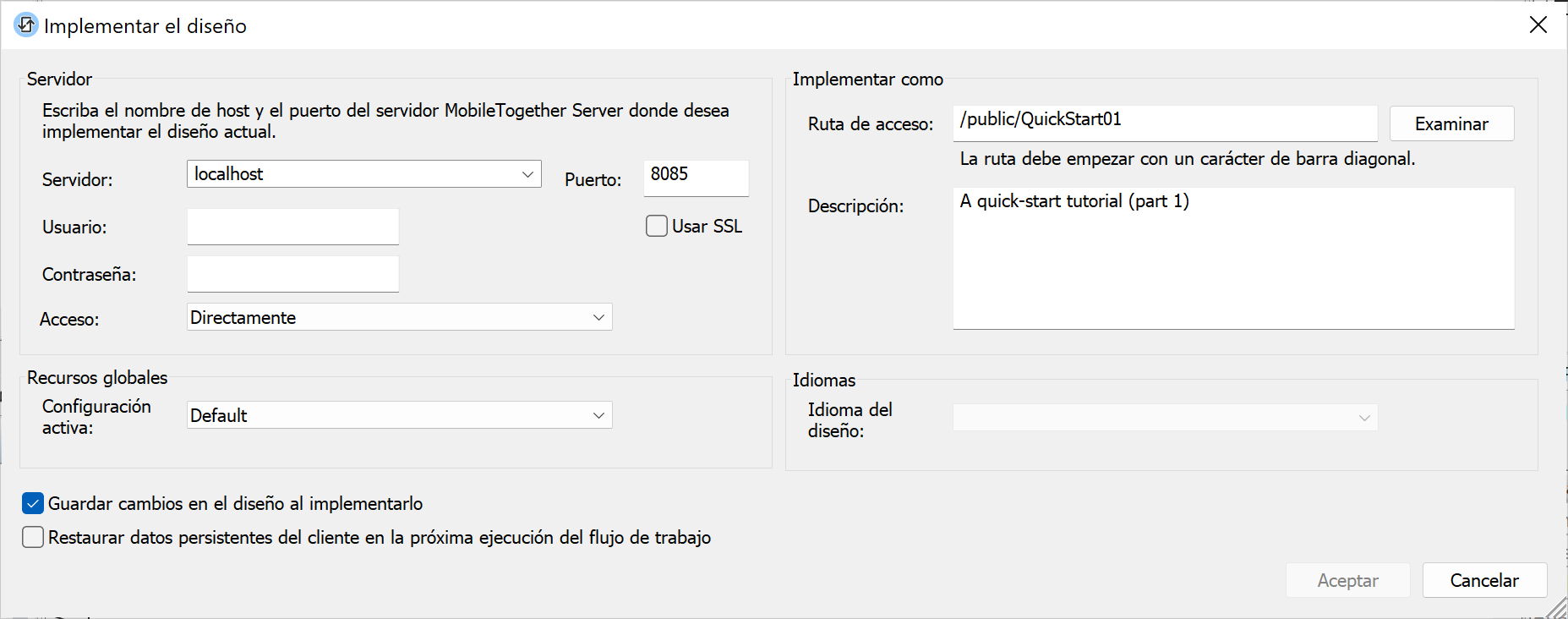Implementar en el servidor
Tras validar el proyecto y probar las simulaciones, podremos implementar el proyecto en MobileTogether Server. Cuando el proyecto esté implementado en el servidor, se convertirá en una solución que podrá ejecutar la aplicación MobileTogether Client. Para más información sobre la implementación de proyectos y archivos consulte las secciones Implementar el proyecto y Ubicación de los archivos del proyecto.
Para poder implementar el proyecto en MobileTogether Server necesitará acceder al servidor como usuario con el privilegio Guardar flujo de trabajo desde aplicación de diseño. Los derechos de acceso de los usuarios de MobileTogether Server se definen en la interfaz web de MobileTogether Server. Consulte el manual del usuario de MobileTogether Server para obtener más información sobre la configuración de los privilegios de los usuarios.
Implementar el proyecto en MobileTogether Server
Siga estas instrucciones para implementar el proyecto y sus archivos asociados en MobileTogether Server:
1.En el panel Archivos (imagen siguiente), haga clic con el botón derecho en Archivos de imagen y elija Agregar archivo en el menú contextual.
2.Navegue hasta el archivo de imagen y añádalo a la lista Archivos de imagen.
3.Haga clic con el botón derecho en el archivo y seleccione Crear ruta de acceso relativa.
4.Repita los pasos 1-3 para todos los archivos de imagen que se necesitan.
5.Seleccione Archivo | Implementar en MobileTogether Server. Esto abre el cuadro de diálogo "Implementar en MobileTogether Server" (imagen siguiente).
6.Introduzca la dirección y el puerto de administrador de MobileTogether Server (el puerto HTTP predeterminado es 8085 y el puerto HTTPS predeterminado es 8086).
7.Introduzca el nombre de usuario y la contraseña que desea usar para acceder a MobileTogether Server. Recuerde que este usuario debe tener asignado el privilegio Guardar flujo de trabajo desde aplicación de diseño para poder implementar el diseño correctamente. Consulte el manual del usuario de MobileTogether Server para obtener más información.
8.En el campo Implementar como | Ruta de acceso introduzca el nombre que desea usar para implementar esta solución en el servidor. Por ejemplo, en nuestro ejemplo la solución se guardará en el contenedor /public y se llamará QuickStart01. En MobileTogether Server solamente se verá la entrada QuickStart01. Los archivos de imagen estarán dentro de esta entidad y no se podrán ver como archivos independientes.
9.Para terminar haga clic en Aceptar. El proyecto y los archivos asociados seleccionados en la lista de archivos que se deben implementar se implementan en MobileTogether Server en forma de un flujo de trabajo llamado QuickStart01.
¡Eso es todo!